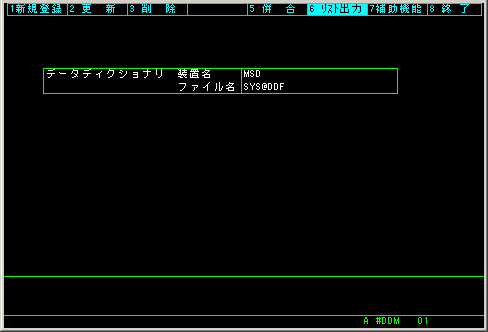表定義保守(4)・表定義情報を印刷
-
表定義情報(つまりA−VX RDB上に登録されているテーブルやビューの情報)を印刷することができます。
システムの再構築の検討のときなどに全部印刷してみるといいかも。
例として「表定義保守(1)・基本表を定義する」で登録した基本表の内容を印刷してみます。
-
「表定義」を選びます。選ぶ方法は幾つかあり、矢印キーでカーソルを「2 表定義」の位置に移動して[ENTER]キーを押す、[2]キーを押す、[PF2]キーを押す、などの方法で選びます。

この画面では、どのデータディクショナリに表定義情報を印刷するかを選びます。
データベースに登録済みの表の定義情報を印刷するならば、システムのデータディクショナリ、即ちMSD000のSYS@DDFを指定します。
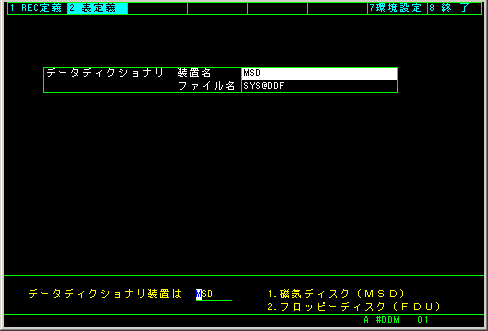
データディクショナリの入っている装置名とデータディクショナリのファイル名を入れると、「指定確認」と入力した値が良いかどうか再確認してきますので、問題無ければ「1.OK」を選びます。
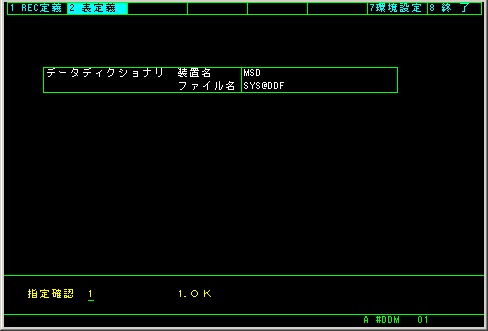
画面上に新しいメニューが出てきます。
「6.リスト出力」を選びます。
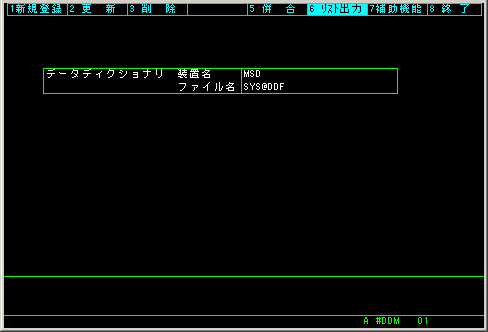
何を印刷するかを選びます。
今回の例では項目一覧を選びます。
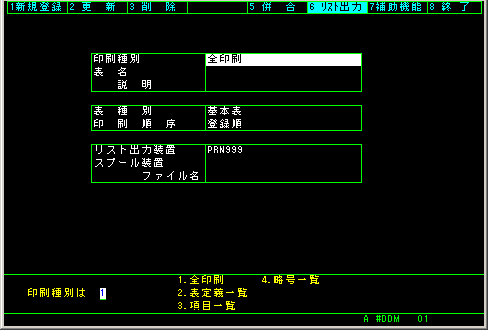
印刷したい表を選択します。
右側に表の一覧が出るので、そこから選ぶことが可能です。たくさん表があると画面に表示しきれないので[SCROLL UP][SCROLL DOWN]キーで一覧の上下に移動して目的の表を探しましょう。基本表と仮想表の一覧は分けて表示されるので、[PF13]キーで基本表の一覧と仮想表の一覧を切り替えることができます。
一覧から選ぶのではなく、キーボードから直接表名を入力したい人は[PF15]キーを押せば、直接入力できる状態になります。全表印刷したいのなら「!(A−VXでのワイルドカード文字)」が使えます。集積名も使えます。
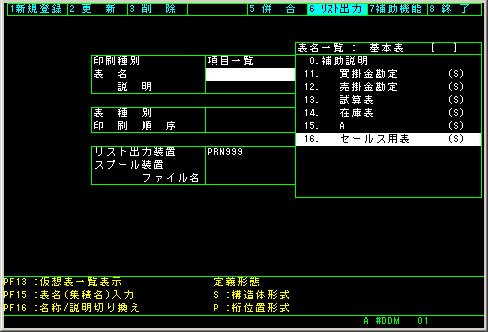
今回の例では表は「セールス用表、SALESHYOU」を選びます。
続いて印刷するプリンタを選びます。今回は適当にPRN999にしておきました。
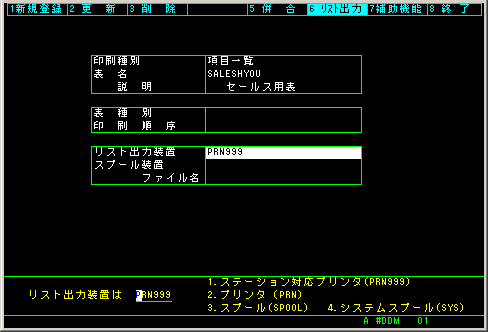
これで全部入力が終わったので、最終確認があります。入力した値に問題がなければ「1.OK」を選びます。
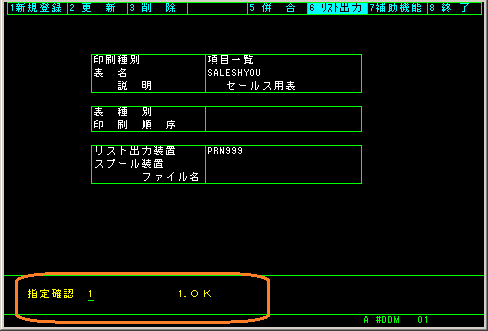
印刷が始まります。下のようなものが印刷されます。
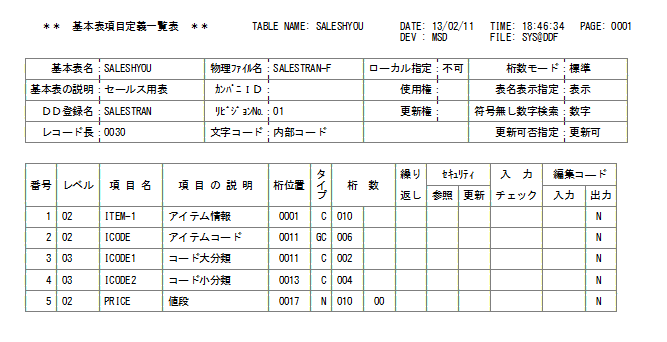
最初の方の画面に戻るので、画面上のメニューから「8.終了」を選びます。何回かメニューが変わるので、その度に「終了」を選べばユーティリティを終了することができます。